如何调整电脑网页字体大小
作者:佚名 来源:未知 时间:2024-11-07
在浏览网页时,有时我们会遇到字体太小、难以阅读的问题。这种情况可能是由于网站的设计、显示器的分辨率设置,或者是个人视力需求不同等多种原因导致的。幸运的是,无论是通过浏览器自带的设置,还是借助一些辅助工具,我们都可以轻松调整电脑网页的字体大小,使之更符合我们的阅读习惯。下面,将从多个维度详细介绍如何调整电脑网页字体大小。

一、浏览器内置的字体调整功能
1. 快捷键调整
大多数现代浏览器都支持通过快捷键快速调整网页字体大小。例如,在谷歌浏览器(Google Chrome)、微软Edge浏览器和火狐浏览器(Firefox)中,你可以按住“Ctrl”键(Windows系统)或“Cmd”键(Mac系统),然后滚动鼠标滚轮,实现字体大小的即时调整。向上滚动鼠标滚轮会使字体变大,向下滚动则会使字体变小。

2. 菜单设置调整
除了快捷键,你还可以通过浏览器的菜单设置来调整字体大小。具体步骤如下:
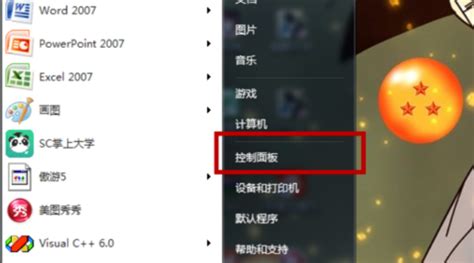
谷歌浏览器:点击右上角的“三个点”菜单图标,选择“设置”,在“外观”部分找到“字体大小”选项,点击下拉菜单选择合适的字体大小。
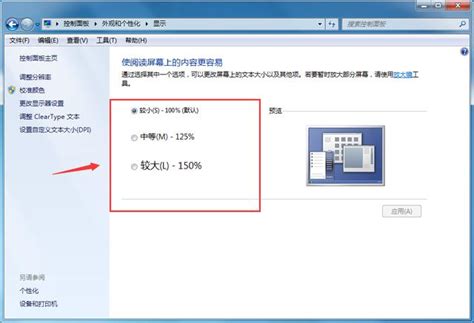
微软Edge浏览器:点击右上角的“三个点”菜单图标,选择“设置”,在“外观”下找到“字体大小”并调整。
火狐浏览器:点击右上角的“三条杠”菜单图标,选择“选项”(Windows)或“偏好设置”(Mac),在“常规”选项卡下的“语言与外观”部分,调整“字体大小”。
3. 网页缩放
有时候,单纯调整字体大小可能无法满足需求,因为网页中的图片、按钮等元素也会相应变化。这时,可以通过缩放整个网页来达到理想效果。同样在浏览器菜单中,找到“缩放”或“缩放比例”选项,进行相应调整。快捷键通常是“Ctrl”+“+”(放大)、“Ctrl”+“-”(缩小)和“Ctrl”+“0”(恢复默认)。
二、使用浏览器扩展或插件
对于希望拥有更多自定义选项的用户,可以考虑安装一些浏览器扩展或插件。
Dark Reader:这款扩展不仅能让网页变为暗色模式,减少眼部疲劳,还提供了字体大小和颜色调整功能。
Readable:专门用于改善网页阅读体验,支持自定义字体大小、颜色和背景。
Font Size Changer:一个简单直接的扩展,允许用户通过工具栏按钮快速调整网页字体大小。
安装这些扩展后,通常会在浏览器的工具栏上新增一个图标,点击即可轻松调整字体大小,甚至保存为自定义设置,方便下次使用。
三、操作系统级别的调整
在某些情况下,调整操作系统的显示设置也能间接影响网页字体的大小。
Windows系统:进入“设置”>“系统”>“显示”,调整缩放与布局比例。虽然这会影响整个系统的字体大小,包括网页,但可能会导致部分应用界面显示异常。
Mac系统:前往“系统偏好设置”>“显示器”>“缩放”,选择合适的缩放比例。同样,这种方法也会影响整个系统的显示。
四、针对特定网站的调整
有些网站提供了自定义字体大小的选项,通常位于网站的设置或用户偏好部分。例如,许多新闻网站和博客平台允许用户根据自己的阅读习惯调整字体大小、行间距和背景颜色。
登录到网站账户(如果有的话)。
寻找“设置”、“偏好设置”或“我的账户”等选项。
在阅读或显示设置部分,调整字体大小。
五、辅助工具与软件
对于视力不佳的用户,还可以使用一些专门设计的辅助工具或软件来放大网页内容。
放大镜软件:Windows和Mac系统都自带了放大镜工具,可以临时放大屏幕上的任何部分,包括网页内容。
屏幕阅读器:如NVDA(Windows)和VoiceOver(Mac),虽然主要用于帮助视障用户,但也能通过语音播报和屏幕放大功能辅助阅读网页。
第三方放大软件:如ZoomIt、Magnifier等,提供了更多自定义选项,如平滑缩放、区域放大等。
六、注意事项与最佳实践
保持更新:确保浏览器和操作系统都是最新版本,以获得最佳兼容性和安全性。
备份设置:在调整字体大小或缩放比例前,最好记录下当前设置,以便在需要时恢复。
考虑可读性:虽然字体越大越容易阅读,但过大的字体可能会影响页面布局和整体美观。因此,找到一个既能保护视力又不影响阅读的平衡点很重要。
无障碍访问:了解并尊重网站的无障碍访问设计,如提供文本大小调整选项,有助于创造一个更加包容的网络环境。
总之,无论是通过浏览器内置功能、安装扩展、调整操作系统设置,还是利用辅助工具,都有多种方法可以有效解决网页字体太小的问题。
































